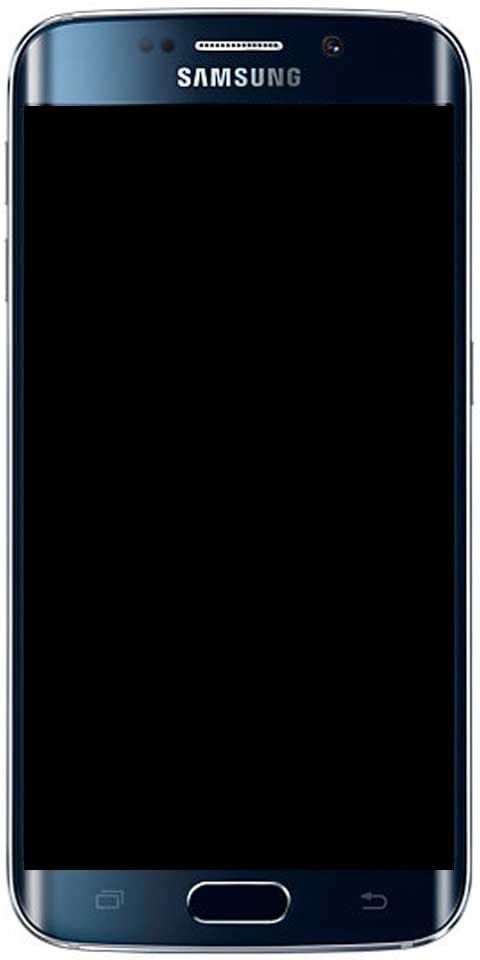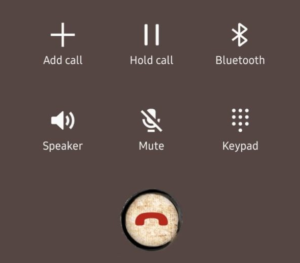Minecraft இல் வண்ண அடையாளங்களை உருவாக்குவது எப்படி
Minecraft நீங்கள் திறந்த படைப்பாற்றல் கொண்டவராக இருந்தால் எதையும் பற்றி நீங்கள் செய்யக்கூடிய திறந்த உலகம். உலகம் அதன் விதிகளைக் கொண்டுள்ளது, ஆனால் வீரர்கள் அவர்களைச் சுற்றி எவ்வாறு செயல்படுகிறார்கள் என்பதை அறிந்து நீங்கள் ஆச்சரியப்படுவீர்கள், மேலும் விளையாட்டு வீரர்கள் இன்று வரை கண்டுபிடிப்பதற்கான சிறிய மறைக்கப்பட்ட தந்திரங்கள். இது பத்து வயது, ஆனால் Minecraft இல் உள்ள அறிகுறிகளுக்கான உரை நிறத்தை எவ்வாறு மாற்றலாம் என்பது போன்ற புதிய ஒன்றை நீங்கள் இன்னும் கற்றுக்கொள்ளலாம். இந்த கட்டுரையில், Minecraft இல் வண்ண அடையாளங்களை எவ்வாறு உருவாக்குவது என்பது பற்றி பேசப்போகிறோம். ஆரம்பித்துவிடுவோம்!
அறிகுறிகள் எந்த வகை மரத்திலிருந்தும் உருவாக்கப்படலாம், ஆனால் அவற்றுக்கான இயல்புநிலை நிறம் கருப்பு. உங்கள் அடையாளம் ஓக் செய்யப்பட்டால் நல்லது, ஆனால் நீங்கள் டார்க் ஓக்கைப் பயன்படுத்துகிறீர்கள் என்றால், அதைப் படிப்பது கடினம். அடையாளங்களுக்கான உரை நிறத்தை நீங்கள் எவ்வாறு மாற்றலாம் என்பது இங்கே. இது ஜாவா பதிப்பு மற்றும் பயன்பாட்டின் UWP பதிப்பு இரண்டிற்கும் வேலை செய்கிறது.
பிரிவு சின்னம் | Minecraft இல் வண்ண அடையாளங்கள்
அறிகுறிகளுக்கான உரை நிறத்தை மாற்ற, அடையாளத்திற்கான உரையை உள்ளிடுவதற்கு முன்பு வண்ணத்தை அறிவிக்க வேண்டும். பிரிவு குறியீட்டை உள்ளிட்டு வண்ணக் குறியீட்டைத் தொடர்ந்து வண்ணமும் அறிவிக்கப்படுகிறது. விண்டோஸ் 10 இல், ஆல்ட் விசையை அழுத்தி, நம்பர் பேடில் 0167 ஐத் தட்டுவதன் மூலமும் இந்த சின்னத்தை உள்ளிடலாம்.
வண்ண குறியீடுகள் | Minecraft இல் வண்ண அடையாளங்கள்
Minecraft வெவ்வேறு வண்ண குறியீடுகளைக் கொண்டுள்ளது. டிக்மின்கிராஃப்டைப் பார்வையிடுவதன் மூலம் ஒவ்வொரு வண்ணமும் எப்படி இருக்கும் என்பதை நீங்கள் சரிபார்க்கலாம். அந்தந்த வண்ணங்களுக்கான குறியீடுகள் கீழே உள்ளன;
| நிறம் | குறியீடு |
|---|---|
| அடர் சிவப்பு | §4 |
| நிகர | .C |
| தங்கம் | §6 |
| மஞ்சள் | § மற்றும் |
| கரும் பச்சை | §இரண்டு |
| பச்சை | §To |
| அக்வா | § பி |
| இருண்ட அக்வா | §3 |
| கருநீலம் | §1 |
| நீலம் | §9 |
| ஒளி ஊதா | §D |
| கரு ஊதா | §5 |
| வெள்ளை | §F |
| சாம்பல் | §7 |
| அடர் சாம்பல் நிறம் | §8 |
| கருப்பு | §0 |
வண்ண குறியீடுகளைப் பயன்படுத்துதல் | Minecraft இல் வண்ண அடையாளங்கள்
எந்த வண்ண குறியீட்டைப் பயன்படுத்துவது என்பது இப்போது உங்களுக்குத் தெரியும், உரையின் நிறத்தை மாற்றத் தொடங்கலாம். Minecraft இல், ஒரு அடையாளத்தை வைக்கவும், பின்னர் உரை எடிட்டிங் பயன்முறையை உள்ளிடவும். வண்ண குறியீட்டைத் தொடர்ந்து பிரிவு சின்னத்தை உள்ளிடவும். எந்த கூடுதல் இடத்தையும் சேர்க்காமல், நீங்கள் அடையாளத்தில் காட்ட விரும்பும் உரையை உள்ளிடவும். உரை மற்றொரு வரியில் நிரம்பி வழிகிறது என்றால், இரண்டாவது வரிக்கு முன் வண்ணக் குறியீட்டை உள்ளிட வேண்டும்.
பிக்சலை ரூட் செய்வது எப்படி
உதாரணமாக
§fThis is a test §fsign
உரைக்கு தைரியமான, அடிக்கோடிட்ட மற்றும் சாய்வு பாணிகளையும் பயன்படுத்தலாம். அவை ஒவ்வொன்றிற்கும் அவற்றின் சொந்த குறியீடு தேவைப்படும், பின்னர் அவை வண்ண குறியீடுகளுடன் பயன்படுத்தப்படலாம்.
நடை குறியீடுகள் | Minecraft இல் வண்ண அடையாளங்கள்
பல்வேறு பாணிகளுக்கான குறியீடுகள் கீழே கொடுக்கப்பட்டுள்ளன;
| விளக்கம் | குறியீடு |
|---|---|
| தைரியமான | §L |
| ஸ்ட்ரைக்ரூ | § எம் |
| அடிக்கோடிட்டு | §N |
| சாய்வு | §அல்லது |
நீங்கள் ஒரு வண்ண குறியீடு மற்றும் பாணி குறியீடு இரண்டையும் பயன்படுத்த விரும்பினால், அவற்றைப் பயன்படுத்த Minecraft இல் வண்ண அடையாளங்களின் உதாரணத்தைக் குறிப்பிடவும்.
vac க்கு aacs டிகோடிங்கிற்கு நூலகம் தேவை
§f§lsign text
இது உங்களுக்கு தைரியமான வெள்ளை உரையை வழங்கும். மீண்டும், அடையாளத்தின் ஒவ்வொரு வரியின் தொடக்கத்திலும் இதை உள்ளிட வேண்டும். உரை இரண்டாவது வரியில் நிரம்பி வழிகிறது மற்றும் தொடக்கத்தில் இந்த குறியீடு இல்லை என்றால், இரண்டாவது வரியின் உரை வண்ணம் இயல்புநிலை கருப்பு நிறமாக இருக்கும்.
முடிவுரை
சரி, அவ்வளவுதான் எல்லோரும்! Minecraft கட்டுரையில் இந்த வண்ண அடையாளங்களை நீங்கள் விரும்புவீர்கள், அது உங்களுக்கு உதவியாக இருக்கும் என்று நம்புகிறேன். இது குறித்த உங்கள் கருத்தை எங்களுக்குத் தெரிவிக்கவும். இந்த கட்டுரை தொடர்பான கூடுதல் கேள்விகள் உங்களிடம் இருந்தால். பின்னர் கீழேயுள்ள கருத்துகள் பிரிவில் எங்களுக்குத் தெரியப்படுத்துங்கள். நாங்கள் விரைவில் உங்களைத் தொடர்புகொள்வோம்.
இந்த நாள் இனிதாகட்டும்!
மேலும் காண்க: விண்டோஸ் 10 இல் iOS குறிப்புகள் பயன்பாட்டை எவ்வாறு பெறுவது